python 给图像添加透明度(alpha通道)
我们常见的RGB图像通常只有R、G、B三个通道,在图像处理的过程中会遇到往往需要向图像中添加透明度信息,如公司logo的设计,其输出图像文件就需要添加透明度,即需要在RGB三个通道的基础上添加alpha通道信息。这里介绍两种常见的向RGB图像中添加透明度的方法。
1、使用图像合成(blending)的方法
可参考上篇博文(python图像处理(十)——两幅图像的合成一幅图像(blending two images) )
代码如下:
#-*- coding: UTF-8 -*-
from PIL import Image
def addTransparency(img, factor = 0.7 ):
img = img.convert('RGBA')
img_blender = Image.new('RGBA', img.size, (0,0,0,0))
img = Image.blend(img_blender, img, factor)
return img
img = Image.open( "SMILEY.png ")
img = addTransparency(img, factor =0.7)
这里给原图的所有像素都添加了一个常量(0.7)的透明度。
处理前后的效果如下:
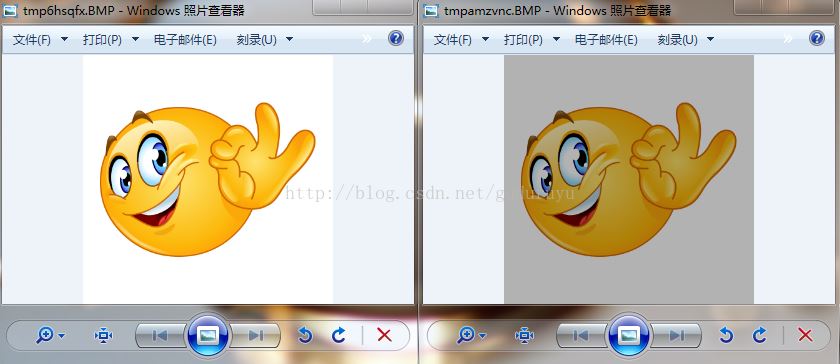
2、使用Image对象的成员函数putalpha()直接添加
代码如下:
#-*- coding: UTF-8 -*-
from PIL import Image
img = Image.open("SMILEY.png ")
img = img.convert('RGBA')
r, g, b, alpha = img.split()
alpha = alpha.point(lambda i: i>0 and 178)
img.putalpha(alpha)
处理前后的效果如下:
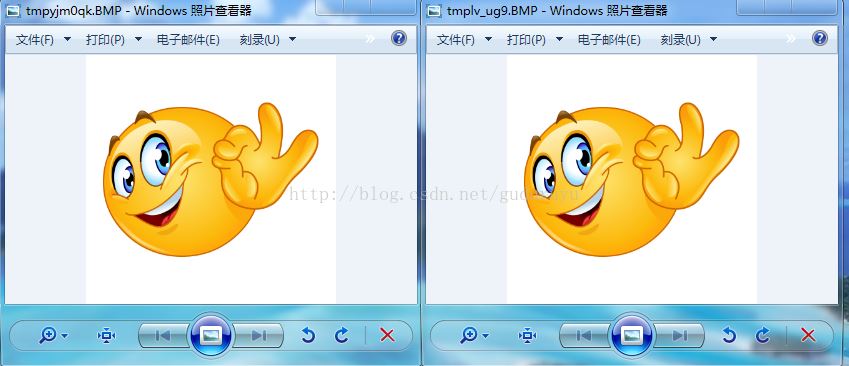
到此这篇关于python 给图像添加透明度(alpha通道)的文章就介绍到这了,更多相关python 图像添加透明度内容请搜索我们以前的文章或继续浏览下面的相关文章希望大家以后多多支持我们!
相关推荐
-
Python中处理字符串之isalpha()方法的使用
isalpha()方法检查字符串是否仅由字母组成. 语法 以下是islpha()方法的语法: str.isalpha() 参数 NA 返回值 如果字符串中的所有字符字母和至少有一个字符此方法返回true,否则返回false. 例子 下面的例子显示了isalpha() 方法的使用. #!/usr/bin/python str = "this"; # No space & digit in this string print str.isalpha(); str = "t
-
python 给图像添加透明度(alpha通道)
我们常见的RGB图像通常只有R.G.B三个通道,在图像处理的过程中会遇到往往需要向图像中添加透明度信息,如公司logo的设计,其输出图像文件就需要添加透明度,即需要在RGB三个通道的基础上添加alpha通道信息.这里介绍两种常见的向RGB图像中添加透明度的方法. 1.使用图像合成(blending)的方法 可参考上篇博文(python图像处理(十)--两幅图像的合成一幅图像(blending two images) ) 代码如下: #-*- coding: UTF-8 -*- from PIL
-
Python给图像添加噪声具体操作
在我们进行图像数据实验的时候往往需要给图像添加相应的噪声,那么该怎么添加呢,下面给出具体得操作方法. 1.打开Python的shell界面,界面如图所示: 2.载入skimage工具包和其他的工具包,如图所示,代码如下: from skimage import io,data import numpy as np 3.采用以下指令读取图片: img=data.coffee() 4.采用以下指令填产生噪声: rows,cols,dims=img.shape for i in range(5000)
-
Python+Matplotlib实现给图像添加文本标签与注释
目录 1.添加文本标签 plt.text() 2. 添加注释 plt.annotate() 1.添加文本标签 plt.text() 用于在绘图过程中,在图像上指定坐标的位置添加文本.需要用到的是plt.text()方法. 其主要的参数有三个: plt.text(x, y, s) 其中x,y表示传入点的x和y轴坐标.s表示字符串. 需要注意的是,这里的坐标,如果设定有xticks.yticks标签,则指的不是标签,而是绘图时x.轴的原始值. 因为参数过多,不再一一解释,根据代码学习其用法. ha
-
python opencv 图像边框(填充)添加及图像混合的实现方法(末尾实现类似幻灯片渐变的效果)
图像边框的实现 图像边框设计的主要函数 cv.copyMakeBorder()--实现边框填充 主要参数如下: 参数一:源图像--如:读取的img 参数二--参数五分别是:上下左右边的宽度--单位:像素 参数六:边框类型: cv.BORDER_CONSTANT--cv.BORDER_REPLICATE--cv.BORDER_REFLECT--cv.BORDER_WRAP--cv.BORDER_REFLECT_101--cv.BORDER_TRANSPARENT--cv.BORDER_REFLEC
-
如何利用python正确地为图像添加高斯噪声
目录 彩图or灰度图 uint8orfloat64 方差or标准差 是否截断(clip) 总结 参考 开门见山,直接使用 skimage 库为图像添加高斯噪声是很简单的: import skimage origin = skimage.io.imread("./lena.png") noisy = skimage.util.random_noise(origin, mode='gaussian', var=0.01) 但是如果不用库函数而自己实现的话,有几个问题是值得注意的. 彩图 o
-
python中图像通道分离与合并实例
我就废话不多说了,直接上代码吧! import cv2 img = cv2.imread("1.jpg") b, g, r = cv2.split(img) #分离函数 merged = cv2.merge([b,g,r]) #合并函数 cv2.imshow('image',img) cv2.imshow("Blue 1", b) cv2.imshow("Green 1", g) cv2.imshow("Red 1", r)
-
Python实现对图像添加高斯噪声或椒盐噪声
目录 内容简介 加噪声的代码(高斯噪声,椒盐噪声) 在pytorch中如何使用 内容简介 展示如何给图像叠加不同等级的椒盐噪声和高斯噪声的代码,相应的叠加噪声的已编为对应的类,可实例化使用.以下主要展示自己编写的: 加噪声的代码(高斯噪声,椒盐噪声) add_noise.py #代码中的noisef为信号等级,例如我需要0.7的噪声,传入参数我传入的是1-0.7 from PIL import Image import numpy as np import random import torch
-
Python实现为图像添加下雪特效
目录 导语 正文 一.故宫下雪了:界面小程序 1)附主程序 2)效果展示 二.故宫下雪了:手绘素描 1)主程序 2)效果展示 导语 也许是为了和音,在立冬这一天的人间里 北方多个城市,悄然降下冬天的第一场初雪,组成了一段旋律 一天过两季,黄叶转飞花--从天而降落,昼夜不停,一夜醒来,阁檐染白,故宫完成秋冬交接, 来自北方的故事纷纷踏雪而来. 琼楼银装,粉饰玉砌,不觉恍入天上仙境,宫墙内宾客如云,宫墙外车水马龙,若把故宫作天宫, 整夜冬天不觉冷.(可以穿秋裤了.jpg) (本文的部分素材是在北京故
-
python使用opencv对图像添加噪声(高斯/椒盐/泊松/斑点)
目录 1.高斯噪声 2.椒盐噪声 3.泊松噪声 4.speckle噪声 导读: 这篇文章主要介绍如何利用opencv来对图像添加各类噪声,原图: 1.高斯噪声 高斯噪声就是给图片添加一个服从高斯分布的噪声,可以通过调节高斯分布标准差(sigma)的大小来控制添加噪声程度,sigma越大添加的噪声越多图片损坏的越厉害 #读取图片 img = cv2.imread("demo.png") #设置高斯分布的均值和方差 mean = 0 #设置高斯分布的标准差 sigma = 25 #根据均值
-
python OpenCV 图像通道数判断
目录 前言 教程 1.读取/保存图片 1)imread和imwrite方法 2)imdecode和imencode方法 2.编码转换 1)BGR转RGB 2)BGR转GRAY 3.快速判断图像是否单通道灰度图 4.获取图像通道数 前言 OpenCV是图像处理常用的库,作为初学者,往往从图片的读取.保存.查询图片的信息开始,下面将分享Python下OpenCV的一些基本使用方法,掌握这些基本方法后,能够更好地与matplotlib.numpy等结合使用,完成相应的图像操作. 教程 1.读取/保存图
随机推荐
- javascript面向对象编程(一) 实例代码
- javascript针对DOM的应用实例(一)
- 微信小程序 页面跳转传参详解
- iOS App初次启动时的用户引导页制作实例分享
- 让你的.NET程序兼容不同版本的Dll文件
- Window.Open如何在同一个标签页打开
- PHP获取mysql数据表的字段名称和详细信息的方法
- PHP的foreach中使用引用时需要注意的一个问题和解决方法
- 使用jQuery快速解决input中placeholder值在ie中无法支持的问题
- 字符串的模式匹配详解--BF算法与KMP算法
- C#文件下载实例代码(适用于各个浏览器)
- MySql 5.7.17 winx64的安装配置详细教程
- 用js做一个小游戏平台 (一)
- 微信JSAPI支付操作需要注意的细节
- 菩提本无树,明镜亦非台,本来无一物,何处惹尘埃 。
- linux配置ntp服务器的方法
- template.js前端模板引擎使用详解
- TextView显示文本控件两种方法 TextView显示link的方法
- Node.js中sequelize时区的配置方法
- vue-router 组件复用问题详解

